windows7怎么设置屏幕时间 win7怎么延长屏保时间
更新时间:2023-11-06 15:41:42作者:jiang
windows7怎么设置屏幕时间,在日常使用电脑的过程中,我们经常会遇到屏保时间过短的情况,导致频繁的屏幕黑屏,不仅打断了我们的工作或娱乐体验,还可能增加了屏幕的损耗,而在Windows 7系统中,我们可以轻松地设置屏保时间,以延长屏保的触发时间。通过简单的操作,我们可以自定义屏保开始的时间,以适应个人的需求。接下来我们将介绍如何在Windows 7系统中设置屏幕时间和延长屏保时间,让我们的电脑使用更加便利和舒适。
操作方法:
1.在电脑桌面左下角点击菜单按钮,选择控制面板
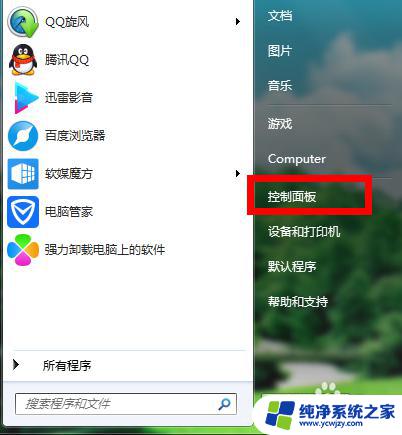
2.在打开的页面中,选择账户和家庭安全
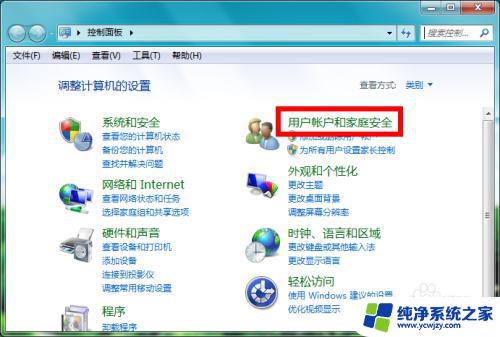
3.在左侧边栏打开外观和个性化
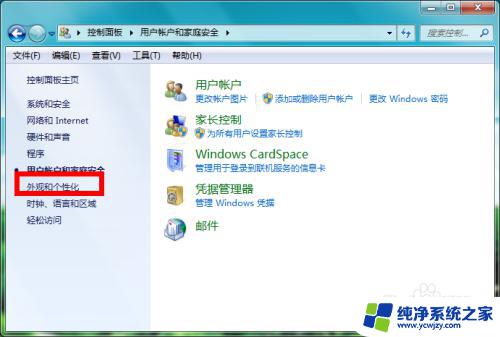
4.在个性化栏目下,选择更改屏幕保护程序
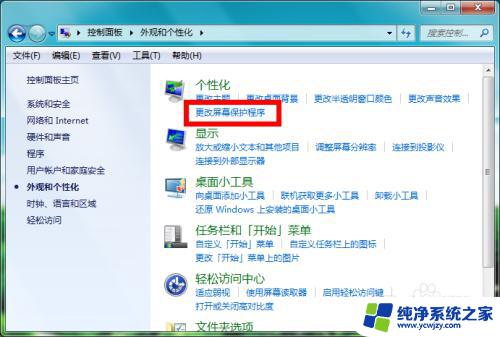
5.这时等待时间可以根据自己的情况进行设置
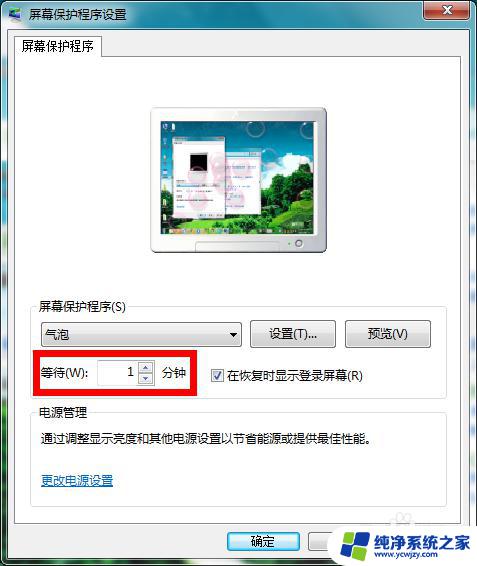
6.设置完毕之后,直接点击确定退出就可以了
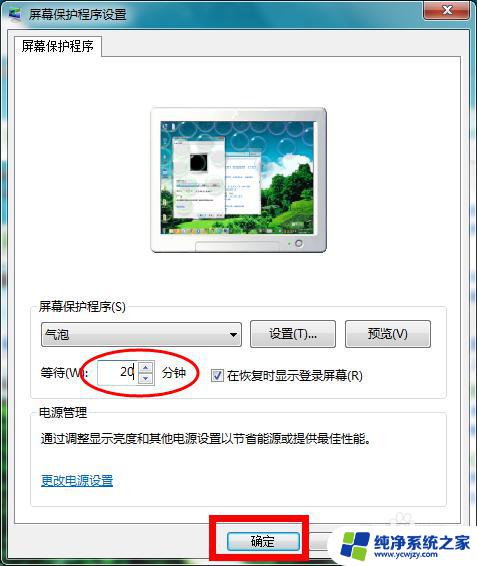
以上是Windows 7如何设置屏幕时间的所有内容,有需要的用户可以按照小编的步骤进行操作,希望对大家有所帮助。
windows7怎么设置屏幕时间 win7怎么延长屏保时间相关教程
- windows7如何设置屏保时间 怎么在win7上设置屏保时间
- win7怎么设置屏幕休眠时间 win7怎么设置屏幕自动休眠时间
- win7调整屏保时间 win7系统怎样设置屏保时间
- win7如何设置息屏时间 Windows7如何设置电脑息屏时间
- 延长电脑锁屏时间在哪里设置win7
- 电脑怎么设置密码锁屏时间win7 Win7如何调整锁屏时间
- win7电脑怎么设置熄灭屏幕时间
- 电脑延长锁屏时间在哪里设置win7
- win7调整屏幕休眠时间 win7电脑休眠时间设置方法
- win7锁屏时间在哪里设置 Win7锁屏时间设置方法详解
- cmd永久激活win7专业版
- 台式电脑怎么连接网卡
- win7可以用蓝牙鼠标吗
- win7c盘可以扩容吗
- 如何给win7系统设置密码
- 盗版windows7怎么激活成正版的
win7系统教程推荐
win7系统推荐